十大 Firefox 螢幕錄影機 [軟體/插件]
要截取 Firefox 螢幕應該輕而易舉。無論是創建教學、簡報,還是分享線上表情包,總有一款 Firefox 螢幕錄影機適合您。這看似一項挑戰,因此本文整理了 10 款最佳 Firefox 螢幕錄影機,從軟體到瀏覽器擴展,提供一系列選擇,幫助您找到最符合需求的工具。立即開始,捕捉您所需的一切。
| 方法 | 效力 | 難易等級 |
| 4Easysoft螢幕錄影機 | 非常高——它提供多種錄音選項和可自訂的設定以及即時註釋。 | 簡單的 |
| OBS工作室 | 高度 – 廣泛定制,可透過多種來源進行螢幕錄製和串流媒體。 | 難的 |
| 班迪卡姆 | 高 – 非常適合遊戲錄製,支援高品質 FPS 和壓縮。 | 緩和 |
| QuickTime 播放器 | 中 – 可以進行具有編輯功能的基本錄音;沒有進階選項。 | 簡單的 |
| Screencast-O-Matic | 中等 – 非常適合使用編輯工具的簡單教學和截圖影片。 | 緩和 |
| 精彩截圖 | 低 – 以捕捉影像為中心,錄製非常基礎。 | 簡單的 |
| 火槍 | 低 – 此外掛程式專注於捕捉螢幕 | 簡單的 |
| Nimbus 螢幕截圖 | 中 – 允許您螢幕錄製和編輯 | 簡單的 |
| 完整網頁截圖 | 低 – 優先截取整頁截圖 | 簡單的 |
| 現場錄音機 | 中 – 簡單錄音,功能有限。 | 簡單的 |
指南清單
1. 4Easysoft 螢幕錄影機 前 2. OBS Studio 前 3 名. Bandicam 前 4 名:QuickTime Player 前 5 名:Screencast-O-Matic 6. 超棒的截圖 前 7 名:FireShot 8. Nimbus 螢幕截圖 9. 完整網頁截圖 十大現場錄音機1. 4Easysoft 螢幕錄影機

從 Firefox 螢幕錄影機清單開始 4Easysoft螢幕錄影機—Firefox 用戶最佳的錄影工具之一,集強大功能、易用性和靈活性於一身。它不僅在螢幕錄製方面表現出色,還整合了網路攝影機、系統音訊和麥克風音頻,以及更多錄製模式,例如視窗、遊戲、手機等。它還允許您根據需要添加錄製設置,包括解析度、幀速率、品質、格式等。無論您想錄製什麼內容,無論是教學課程、頁面內容、簡報、遊戲畫面等等,這款程式都能出色地完成。
特徵:
• 可錄製高達 4K 的全高清 Firefox 螢幕,確保視覺效果清晰。
• 選擇擷取整個螢幕、特定區域或任何活動視窗。
• 讓您以 MP4、MOV、AVI、GIF 等格式儲存錄音。
• 內建編輯器可在錄音前在預覽中修剪、剪下和編輯錄音。
前 2. OBS Studio
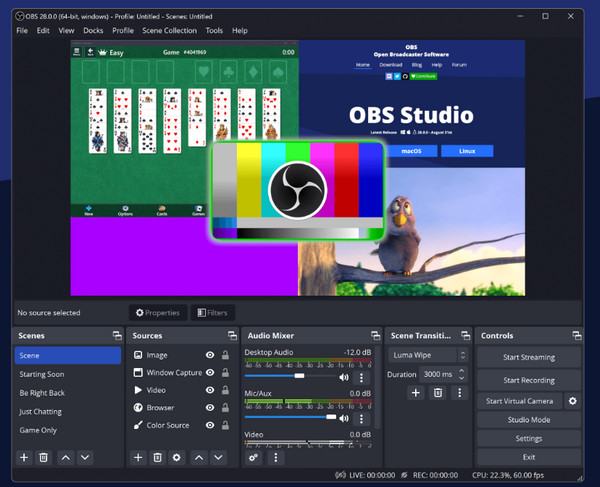
最著名的開源錄製和串流媒體工具之一, OBS工作室如果您需要豐富的自訂選項,那麼 OBS 就是您理想的 Firefox 螢幕錄影機。這些選項包括創建多種來源的場景,例如螢幕截圖、網路攝影機、音訊和影像。此外,OBS 支援即時視訊和音訊混合,並提供解析度、幀率等高級設置,是專業人士的理想之選。無論您使用什麼系統,都可以在 Windows、Mac 和 Linux 上使用 OBS 錄製 Firefox。
前 3 名. Bandicam
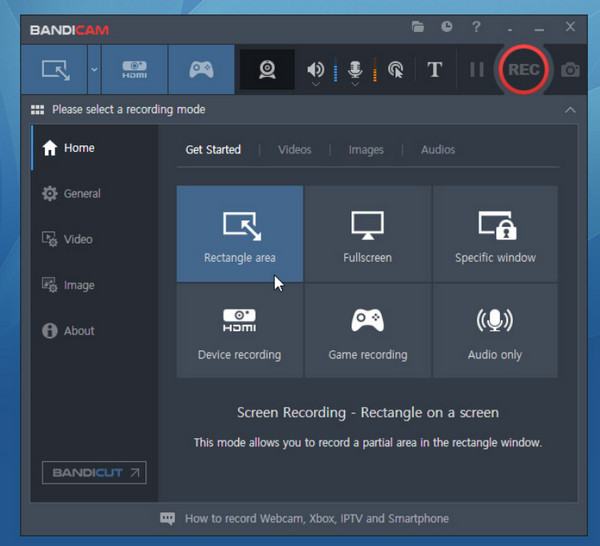
相比之下,Bandicam 是一款 Firefox 螢幕錄影軟體,尤其專注於遊戲和快節奏的影片捕捉。使用 Bandicam,您可以錄製高達 4K 超高清分辨率的視頻,為您的所有遊戲環節或教程提供流暢清晰的畫面。它的獨特功能之一是能夠在不損失品質的情況下壓縮文件,確保您即使在較小的文件大小下也能獲得高清錄製。
前 4 名:QuickTime Player
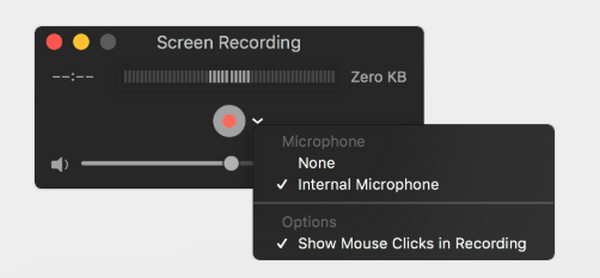
QuickTime Player 是一款簡潔的 Mac 內建播放器,功能與 Firefox 螢幕錄影機一樣有效率。與當今其他軟體一樣,這款工具可讓您截取整個螢幕或特定區域。它還能讓您無需任何複雜的設定即可捕捉系統音頻,使其成為一款輕鬆捕捉螢幕和聲音的工具。如果您是 Mac 用戶,正在尋找一款簡潔的 Firefox 螢幕錄影解決方案,QuickTime Player 將是您的理想選擇。
前 5 名:Screencast-O-Matic
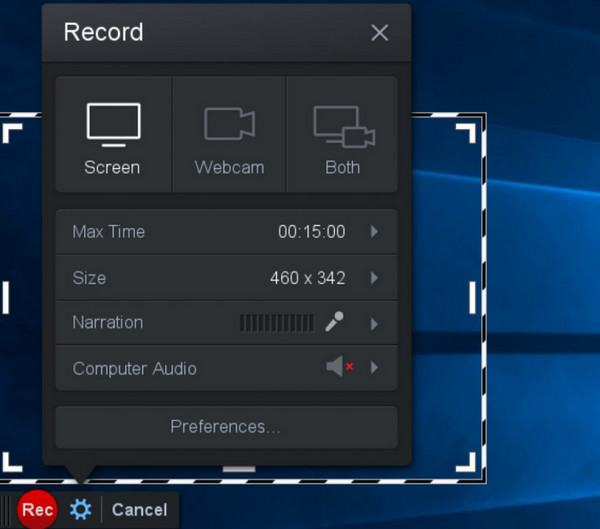
接下來是 Screencast-O-Matic多功能 Firefox 螢幕錄製軟體,將易用性與強大功能完美結合。除了錄製螢幕之外,它還內建編輯器,無需額外工具即可修剪、剪切和增強視訊效果。您可以添加註釋、字幕和疊加層,甚至在錄製視訊螢幕的同時錄製畫外音。此外,Screencast-O-Matic 提供雲端存儲,方便共享和訪問,方便上傳和協作。
6. 超棒的截圖
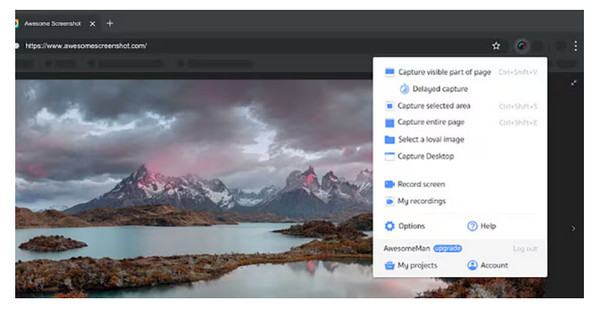
不妨關註一下 Awesome Screenshot,這是一款適用於 Firefox 和許多其他瀏覽器(Chrome)的瀏覽器擴充功能。這款工具只需點擊幾下,即可截取特定區域、整個頁面或可見部分的螢幕截圖。此外,這款 Firefox 螢幕錄影機還可以添加畫外音,使其成為快速教學或回饋的絕佳工具。此外,它還提供雲端儲存選項,讓您輕鬆保存和分享所有截圖。
前 7 名:FireShot
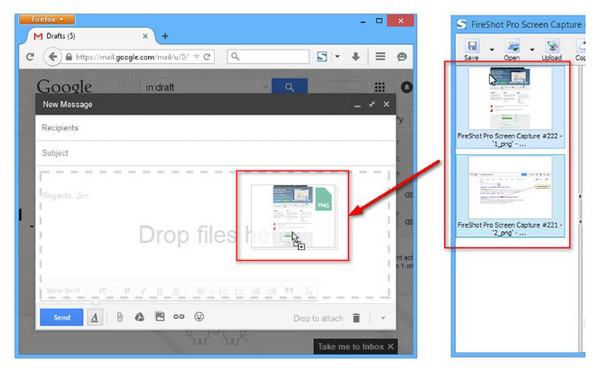
同樣,FireShot 是一款 Firefox 瀏覽器插件,專門用於截取整個網頁。與其他截圖工具不同,FireShot 能夠錄製長時間的 可滾動的網頁如果您需要保存整篇部落格文章、文章、對話和其他長篇網頁內容,它無疑是理想之選。此外,這款 Firefox 螢幕錄影機提供豐富的選項,支援將內容儲存為 PNG、PDF 和 JPEG 等多種格式。無論您是網頁專業人士,還是任何想要截取網頁內容的人,這款工具都能完美勝任。
8. Nimbus 螢幕截圖
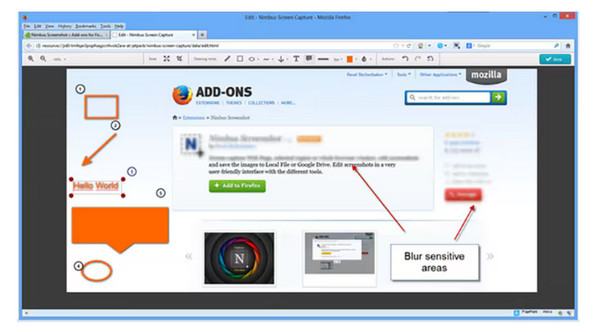
接下來介紹 Nimbus Screen Capture,這是一款適用於 Firefox 的著名瀏覽器插件。它支援多種選項錄製 Firefox 螢幕,例如全螢幕、區域和滾動。此外,它還內建註釋工具,您可以在其中添加文字、形狀和箭頭,甚至可以在分享前高亮顯示影片和螢幕截圖。它還能與 Google Drive 等雲端服務完美相容,確保輕鬆儲存和分享。
9. 完整網頁截圖
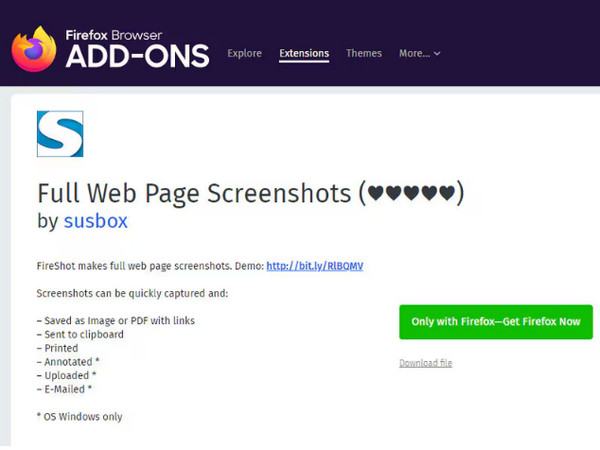
另一個觸手可及的瀏覽器插件是“全網頁截圖”,它專注於輕鬆截取 Firefox 的整個頁面。此工具可以在自動滾動頁面時錄製 Firefox 螢幕,無需手動滾動即可保存所有內容。對於您的部落格、文章或產品頁面,此外掛程式提供了一種快速有效的方法,可以截取網頁內容,而無需截取部分內容。
十大現場錄音機
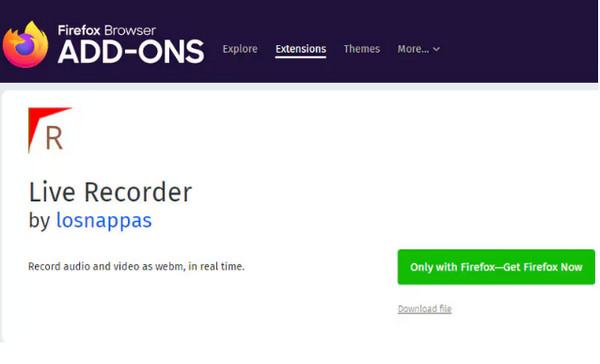
最後,Live Recorder 是一款簡單的 Firefox 螢幕錄影機,可讓您以 WebM 格式擷取音訊和視訊。它主要用於錄製現場活動(例如網路研討會、線上會議等)以及串流內容。此外,這款外掛程式還支援高品質的視訊和音訊錄製,確保您即使直接從瀏覽器錄製也能獲得清晰的即時內容。
結論
今天的 Firefox 螢幕錄影機清單就到這裡!目前已有 100 多個產品線,每款產品都擁有一系列功能,以滿足不同用戶的偏好。從軟體到插件,總有一款適合您。但是,如果您想要兼顧高品質效能、友善性和多功能性,那麼 4Easysoft螢幕錄影機 正是您夢寐以求的!它可以同時捕捉螢幕和音頻,並提供內建編輯工具以增強功能。無論您是想在 Firefox 或其他瀏覽器上捕捉教學、完整網頁內容、遊戲流程或會議內容,4Easysoft 都能保證提供出色的效果。



